Como baixar vídeos do YouTube para visualização offline
O YouTube tem muito conteúdo excelente e super útil, incluindo recursos visuais, tutoriais e vídeos DIY. Na verdade, é um dos melhores lugares para aprender algo novo ou aprender um pouco mais sobre um assunto de seu interesse. Há também muitos vídeos fantásticos gerados por usuários, documentários independentes e filmes de fãs que garantem visualizações repetidas. . Só há um problema. Você precisa estar online para assistir a vídeos e conteúdos do YouTube. Então, se você estiver fazendo um voo longo, por exemplo, ou visitando algum lugar remoto, você pode estar sem sorte se quiser relaxar e assistir um pouco do YouTube. Isto é, a menos que você saiba como baixar vídeos do YouTube.
Você deve saber que o Google geralmente desaprova os usuários que baixam conteúdo do YouTube e até proíbe expressamente fazê-lo em seus termos de serviço do YouTube , exceto sob condições limitadas. Dito isso, quando se trata de termos de direitos autorais, tudo bem, desde que você faça isso para seu próprio uso pessoal e offline, e não redistribua o conteúdo de forma alguma.
No entanto, se você deseja assistir vídeos do YouTube off-line, veja como baixá-los, mesmo gratuitamente em alguns casos.
Downloads do YouTube Premium
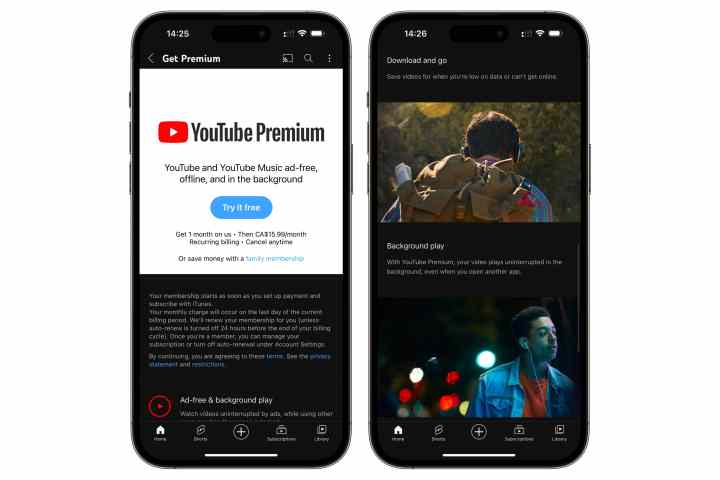
Embora não seja gratuito, o YouTube Premium , a versão paga do serviço online, permite aos usuários baixar vídeos para visualização offline. Mas há algumas distinções importantes a serem feitas aqui. Tudo o que você baixa é limitado à qualidade Full HD 1080P ou inferior – portanto, não há conteúdo em 4K. Além disso, a forma como os downloads funcionam para o YouTube Premium é semelhante a algo como o Netflix ou os aplicativos móveis do Hulu. O streaming de vídeo é salvo no armazenamento local do dispositivo em um formato proprietário e você só pode usar o aplicativo do YouTube para assisti-lo. Os downloads permanecerão disponíveis por até 30 dias antes que você precise se reconectar à Internet para renovar a licença.
Se você nunca se inscreveu no YouTube Premium antes, pode estar com sorte. Existe um teste gratuito do YouTube Premium , que permite usar o serviço por um mês inteiro sem pagar um centavo. Após o término dos 30 dias, você terá que pagar $ 12 por mês se quiser continuar inscrito.
Quando estiver pronto, o guia rápido abaixo orientará você no download de seus primeiros vídeos do YouTube.
Como baixar vídeos com YouTube Premium
Na área de trabalho:
Para baixar vídeos do YouTube em um desktop, faça o seguinte:
- Em um navegador, navegue até a página principal do vídeo que deseja baixar.
- Clique no botão Download logo abaixo do vídeo.
A qualquer momento, você pode ver os vídeos baixados selecionando o botão de menu (três linhas) no canto superior esquerdo e escolhendo Downloads . Você também pode visitar o feed de downloads do YouTube aqui .
No telemóvel:
Para baixar vídeos do YouTube de um dispositivo móvel usando o aplicativo, faça o seguinte:
- Na guia Página inicial do aplicativo YouTube, toque no botão de menu (três pontos) ao lado do vídeo que deseja baixar.
- Selecione Baixar vídeo na lista de opções
É isso! Você pode acessar todos os vídeos baixados abrindo a guia Biblioteca e selecionando Downloads . Lembre-se de que eles só estarão disponíveis para visualização no aplicativo do YouTube.
Como baixar vídeos do YouTube gratuitamente
Se quiser saber como baixar vídeos do YouTube gratuitamente, fora do YouTube Premium, você precisará usar uma ferramenta de terceiros. Disponível para Windows, Mac e Linux, ClipGrab é um downloader gratuito e uma ferramenta de conversão para uso com vídeos do YouTube, Vimeo e Facebook (agora Meta). Depois de instalar o aplicativo, baixar vídeos do YouTube é bem simples. Basta copiar o endereço da web do vídeo, inseri-lo no ClipGrab e selecionar o formato e a qualidade do vídeo desejado para o arquivo de saída. Você pode salvar vídeos do YouTube em MPEG4, MP3, WMV, OGG Vorbis, OGG Theora ou formatos nativos, que, dependendo da fonte, estarão nos tipos de arquivo MPEG4, FLV ou WebM.
É rápido, fácil e gratuito, mas, é claro, só está disponível em desktops, não em dispositivos móveis. No entanto, você poderá transferir os arquivos de saída para o seu celular para assisti-los em qualquer lugar após o download dos arquivos.

